
苹果手机如何将文件导入电脑 iPhone苹果手机文件导出教程
发布时间:2024-05-06 12:26:30 来源:丰图软件园
苹果手机作为一款功能强大的智能手机,拥有许多便捷的功能,其中如何将文件导入电脑是许多用户关心的问题之一。通过简单的操作步骤,我们可以轻松地将iPhone手机中的文件导出到电脑上,实现文件的备份和管理。接下来我们将详细介绍如何进行这一操作,让您轻松掌握iPhone手机文件导出的技巧。
iPhone苹果手机文件导出教程
操作方法:
1.我们首先把iPhone手机连接到电脑上。

2.接着在电脑上安装并打开iTunes软件,点击上方的苹果手机小图标后,在下方选择“本电脑”,再点击“立即备份”按钮。注意请不要勾选“给iPhone备份加密”,另外如果软件询问是否备份应用程序的话,请点击“不备份应用程序”。
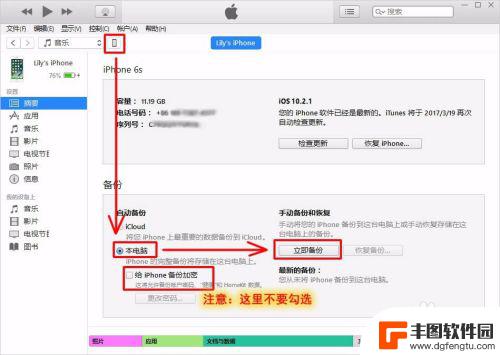
3.备份需要一些时间,请耐心等待其备份完成。
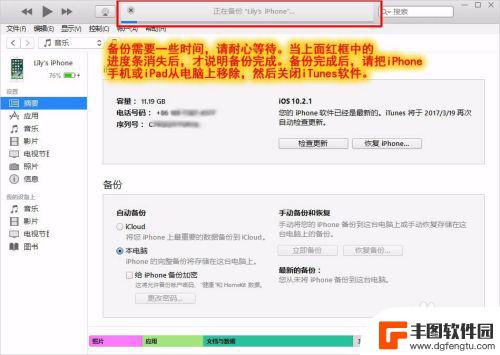
4.在电脑上打开浏览器,然后搜索并下载“楼月免费iTunes备份管理器”,安装完成后打开该软件,并在主窗口上双击打开刚备份下来的数据。
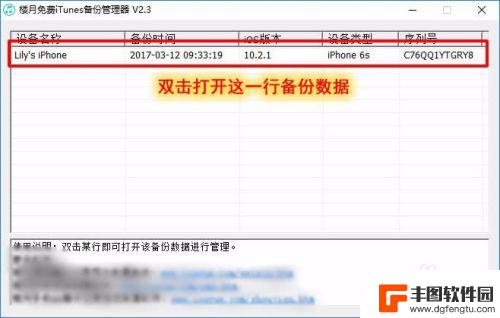
5.接下来的窗口上就可以查看到苹果手机中的所有文件了,其根目录为var文件夹。我们可以通过“导出“按钮,将任意选中的文件夹或文件导出到电脑上。如果您不知道您想导出的文件所保存的目录的话,可以在百度上进行搜索。手机上安装的app所产生的文件,通常保存在”/var/mobile/Applications/包名称”下。
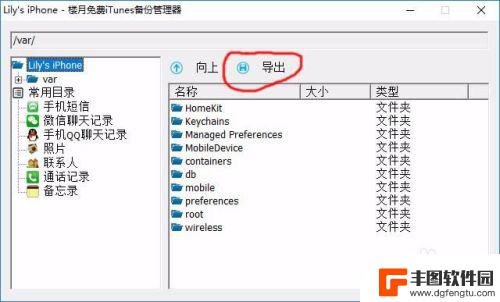
6.如苹果手机上的微信聊天记录文件,就保存在var/mobile/Applications/com.tencent.xin下的Documents文件夹中,将该文件夹导出后。我们可以使用楼月微信聊天记录导出恢复助手等软件查看这些从苹果手机中导出的文件。
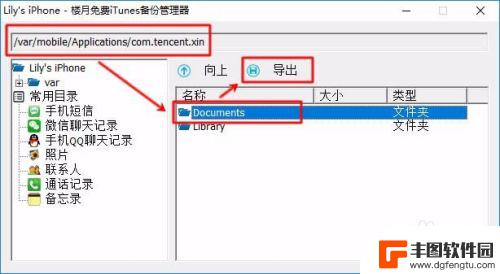
7.另外我们也可以通过点击左边常用目录下的项目,快速进入到手机短信。微信聊天记录,手机QQ聊天记录,照片(含视频),联系人,通话记录,备忘录等保存的目录,然后可以将该目录下的相应文件导出到电脑上来。
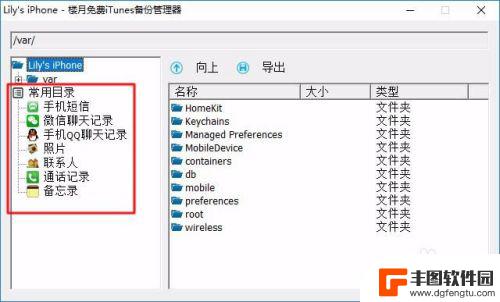
以上就是苹果手机如何将文件导入电脑的全部内容,如果你遇到了这个问题,不妨试试以上方法来解决,希望对大家有所帮助。
热门游戏
- 相关教程
- 小编精选
-
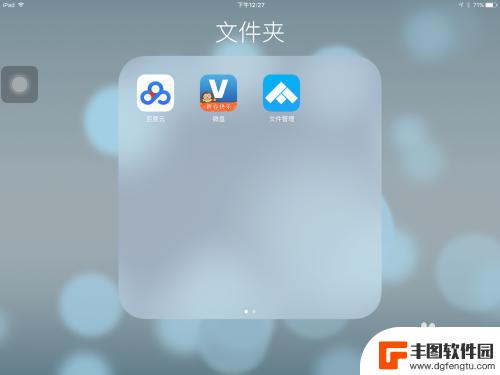
电脑怎么把文件传到苹果手机上 怎样在iPhone上导入电脑文件
在日常生活中,我们经常会遇到需要在电脑和苹果手机之间传输文件的情况,无论是从电脑向iPhone导入文件,还是将手机中的照片、音乐等传输到电脑,都是一件很常见的事情。该如何实现电...
2024-11-19
-

苹果手机大文件如何导出 iPhone苹果手机怎么将文件导出到电脑
苹果手机中存储的大文件如何导出到电脑是许多用户关心的问题,在日常使用中我们可能会积累大量的照片、视频、文档等文件,需要及时导出到电脑进行备份或处理。苹果手机自带的iTunes工...
2025-01-10
-
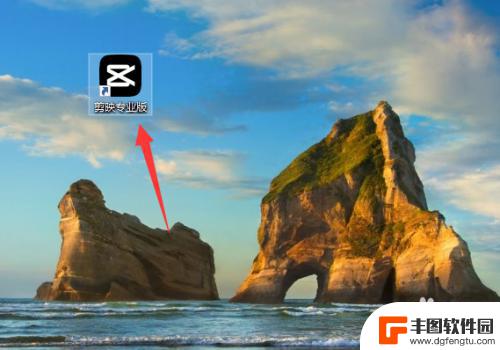
剪映手机草稿怎么导入电脑 剪映电脑版导入草稿文件教程
剪映是一款非常受欢迎的视频剪辑软件,许多用户都喜欢在手机上使用剪映进行视频编辑,有时候我们可能需要在电脑上继续编辑手机上的草稿文件,那么该如何将剪映手机草稿导入电脑呢?剪映电脑...
2024-07-13
-

u盘如何导入电脑 怎样把U盘里的文件导入电脑
现随着科技的不断进步,U盘已成为我们日常生活中必不可少的存储设备之一,它小巧便携,容量大使用方便成为了大家传输文件的首选工具。当我们需要将U盘内的文件导入电脑时,该如何操作呢?...
2024-02-18
-
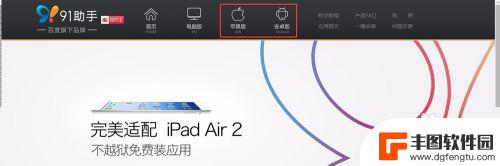
如何从手机中提取文件 如何将手机文件导出到电脑
在现代社会,手机已经成为人们生活中不可或缺的重要工具,有时我们需要从手机中提取文件或将手机文件导出到电脑,以便更好地管理和备份这些文件。如何进行这些操作呢?本文将介绍一些简单有...
2023-12-11
-

苹果手机导入录音 iPhone录音文件怎么导入到电脑
苹果手机是一款功能强大的智能手机,其中的录音功能可以轻松地记录重要的会议、讲座或个人备忘录,当我们需要将这些重要的录音文件导入到电脑进行后续处理时,却可能遇到一些困扰。如何有效...
2023-12-14
-

苹果手机流量设置在哪里设置 苹果手机流量使用限制在哪调整
苹果手机作为目前市场上最受欢迎的智能手机品牌之一,其流量设置和使用限制也备受用户关注,在苹果手机上,我们可以通过设置中的蜂窝移动网络选项来调整流量使用限制,以便控制流量的使用情...
2025-02-18
-

手机如何扫描纸质表格文件 手机扫描纸质文件转电子版
现在随着科技的不断发展,手机不仅仅是通信工具,还是我们生活中必不可少的工具之一,而其中最方便的功能之一便是可以利用手机扫描纸质文件,将其转化为电子版。这种技术不仅可以方便我们的...
2025-02-18















